win10此电脑找不到应用程序的解决方法
时间:2024-04-05 13:56:50作者:极光下载站人气:0
一些小伙伴在操作win10电脑的时候,想要将安装的一些应用程序打开使用,但是发现本来已经安装好的应用程序,发现没有显示在电脑桌面上,也没有显示在开始菜单的窗口中,那么我们想要使用该应用程序,该如何找到使用呢,这种情况我们可以进入到专门存放应用程序的文件夹页面中进行查找就好了,你可以打开运行窗口,输入相应的指令即可进入查看,下方是关于如何使用win10找不到应用程序的具体解决方法,如果你需要的情况下可以看看方法教程,希望小编的方法教程对大家有所帮助。
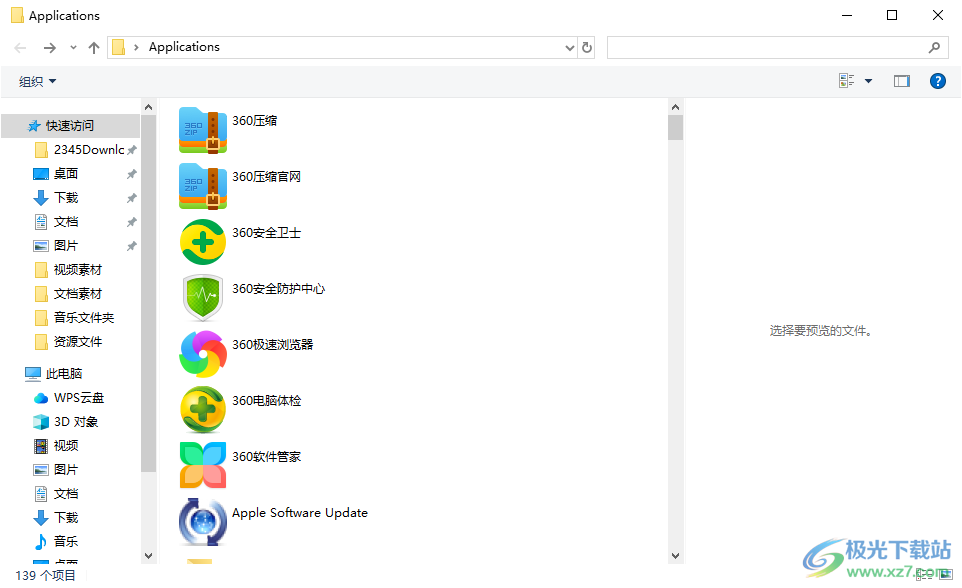
方法步骤
1.首先,我们需要在键盘上按下win键和r键,打开运行窗口。
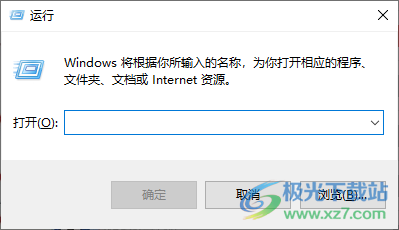
2.之后我们需要在运行框中输入【Shell:AppsFolder】指令,之后我们点击确定按钮即可进入到页面中。
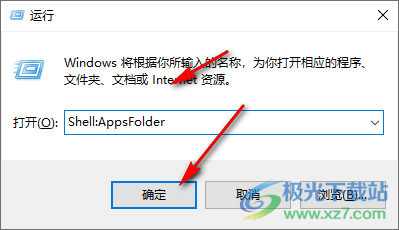
3.这时即可进入到文件夹页面中,当前打开的文件夹页面是专门存放安装的所有应用程序,你可以点击滑动条进行向下滑动查看应用程序。
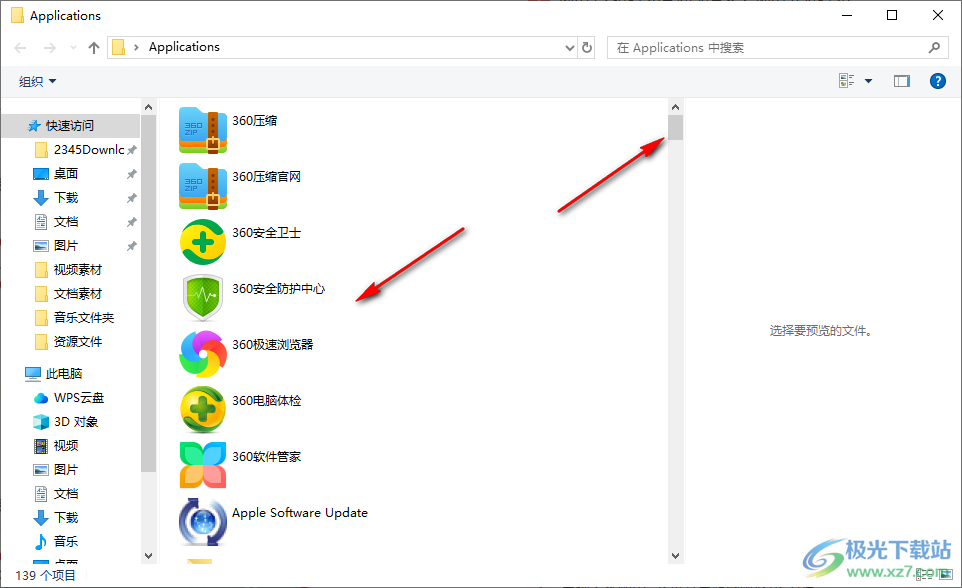
4.之后你可以在右上角的搜索框中输入自己需要查找的应用程序的名称或者是主要的关键词,就可以进行查找该应用程序,如图所示。
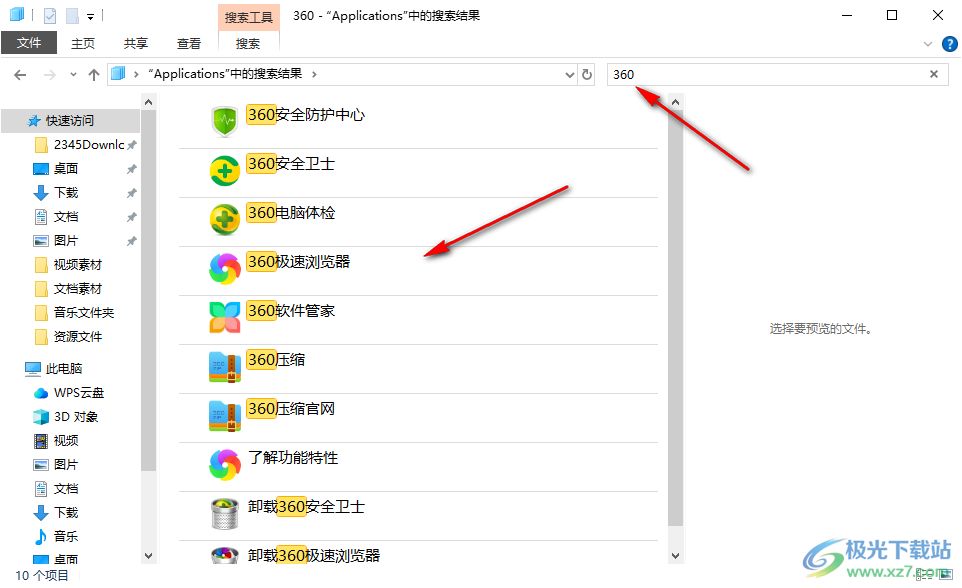
5.比如我们搜索edge浏览器,那么就可以将我们电脑中的edge浏览器快速的查找出来,如图所示。
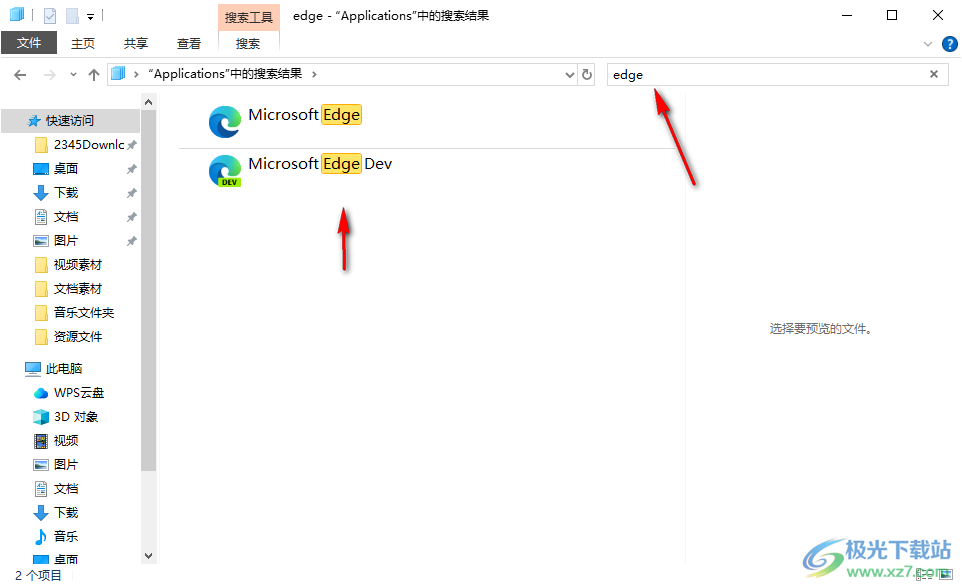
以上就是关于如何使用win10找不到应用程序的具体解决方法,有些时候我们安装的应用程序没有显示出来,那么我们可以通过上述的方法教程进入到保存应用程序的文件夹中进行查找就好了,感兴趣的话可以操作试试。

大小:4.00 GB版本:64位单语言版环境:Win10
- 进入下载

网友评论